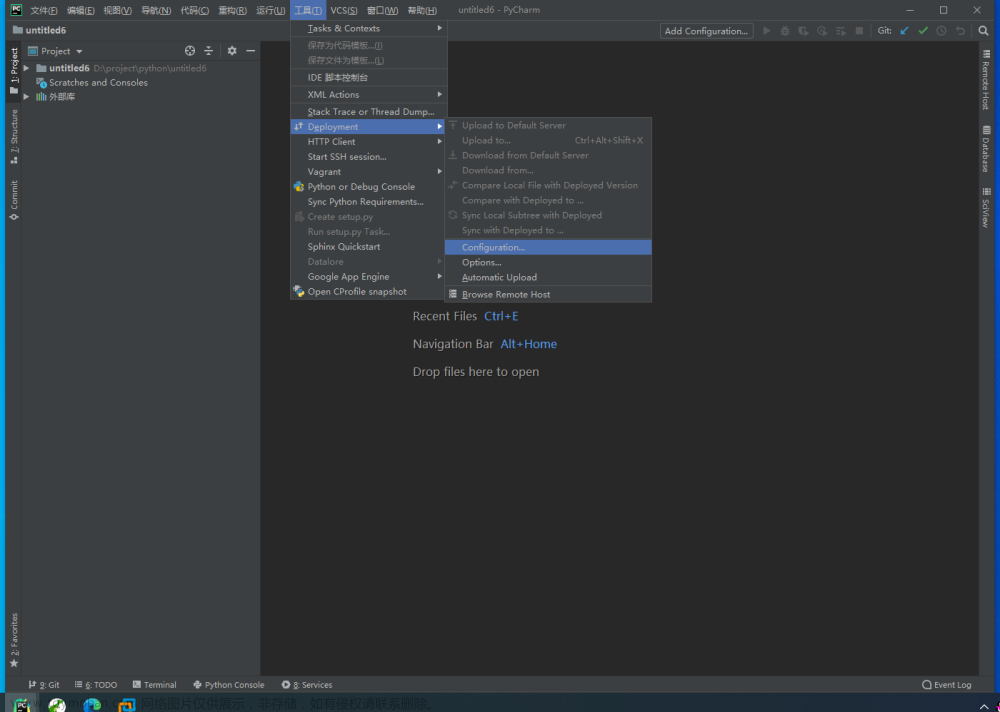未经允许,本文不得转载,vx:837007389
step1:下载专业版本的pycharm

https://www.jetbrains.com/pycharm/download/other.html
首先,你需要有个专业版本的pycharm。什么ji huo 码可以私我,或者样例可以看这里链接。
https://www.cnblogs.com/yanghailin/p/17577621.html
略
step2 配置自动同步文件夹,即远程的工程文件和本地同步
我现在代码在远程服务器上。所以需要把远程服务器代码和我本地一个新建文件夹同步。
新建文件夹remote_0724_new并用pycharm打开,最新版本的pycharm2023.1.4打开空文件夹会自动新建一个main.py文件了。
2.1 Tools -> Deployment -> configuration
点左上角“+”,选择SFTP,随便命名一个server,“port_30975”
输入远程服务器ip,用户名密码端口号,并测试是否链接成功
2.2 设置同步文件夹

最右边的Excluded Paths是不需要同步的文件夹,比如数据文件夹等不需要同步。
2.3 同步服务器上代码到本地
这里打开多级设置,还不好截图了,只能手机拍照了。这里在文件夹上面右击如下:
最下面的File Transfer会显示传输日志信息
代码就同步过来了。
2.3 设置代码同步,Tools->Deploment->Automatic Upload Always
就是你pycharm本地修改的代码自动也在服务器上修改

这里图上下面Browse Remote Host点开,可以在侧边栏显示远程服务器的文件目录,也可以直接在侧边栏打开
代码同步功能需要自己测试一下,比如就在pycharm修改代码,看远程服务器上面代码有没有自己同步过来。
在最下面栏,Terminal然后^可以打开远程的终端,可以vim查看代码是否同步过来了。
step3 配置解释器
3.1 一般可以直接debug
File -> Settings->Project->Python interpreter->Add interpreter->On SSH
输入密码端口号用户等信息,然后next,然后第4步project director and python
这里我设置的是第二个system interpreter,我远程环境就是直接用的系统目录下的python的,没有用conda虚拟环境。
设置python的路径,可以在远程环境下which python看看用的哪里的python
sync folders还是设置的之前的本地和远程的同步文件夹
这里理论上可以运行debug远程服务器上代码了,但是我这个比较特殊,是运行的pyorch的分布式训练的代码。运行的指令是
python -m torch.distributed.launch --nproc_per_node=1 main.py
直接点运行会报错
/usr/bin/python /code_src_debug/main.py
./logs/test
File "/_src_debug/src/data.py", line 807, in compile_data
train_sampler = DistributedSampler(traindata)
File "/usr/local/lib/python3.6/dist-packages/torch/utils/data/distributed.py", line 65, in __init__
num_replicas = dist.get_world_size()
File "/usr/local/lib/python3.6/dist-packages/torch/distributed/distributed_c10d.py", line 625, in get_world_size
return _get_group_size(group)
File "/usr/local/lib/python3.6/dist-packages/torch/distributed/distributed_c10d.py", line 220, in _get_group_size
_check_default_pg()
File "/usr/local/lib/python3.6/dist-packages/torch/distributed/distributed_c10d.py", line 211, in _check_default_pg
"Default process group is not initialized"
AssertionError: Default process group is not initialized
Process finished with exit code 1
这里需要格外的关注pycharm第一行给我们实际运行的指令
/usr/bin/python /code_src_debug/main.py
3.2 pytorch的分布式训练, 可以直接跑但是不能debug
可以看到pycharm实际运行的指令少了分布式的那些指令,python -m torch.distributed.launch --nproc_per_node=1 main.py,所以加上:
Run ->Edit Configurations…,在Interpreter optiins:这栏填写-m torch.distributed.launch --nproc_per_node=1
点运行按钮,可以直接运行跑了!! 这回pycharm给出的运行指令是:
/usr/bin/python -m torch.distributed.launch --nproc_per_node=1 /code_src_debug/main.py
./logs/test
3.3 pytorch的分布式训练, 可以debug
按照上面3.2,debug运行,报错
/usr/bin/python -m torch.distributed.launch --nproc_per_node=1 /root/.pycharm_helpers/pydev/pydevd.py --multiprocess --qt-support=auto --client localhost --port 60888 --file /code_src_debug/main.py
Traceback (most recent call last):
File "/root/.pycharm_helpers/pydev/pydevd.py", line 2016, in main
setup = process_command_line(sys.argv)
File "/root/.pycharm_helpers/pydev/_pydevd_bundle/pydevd_command_line_handling.py", line 146, in process_command_line
raise ValueError("Unexpected option: " + argv[i])
ValueError: Unexpected option: --local_rank=0
Usage:
pydevd.py --port N [(--client hostname) | --server] --file executable [file_options]
Traceback (most recent call last):
File "/usr/lib/python3.6/runpy.py", line 193, in _run_module_as_main
"__main__", mod_spec)
File "/usr/lib/python3.6/runpy.py", line 85, in _run_code
exec(code, run_globals)
File "/usr/local/lib/python3.6/dist-packages/torch/distributed/launch.py", line 260, in <module>
main()
File "/usr/local/lib/python3.6/dist-packages/torch/distributed/launch.py", line 256, in main
cmd=cmd)
subprocess.CalledProcessError: Command '['/usr/bin/python', '-u', '/root/.pycharm_helpers/pydev/pydevd.py', '--local_rank=0', '--multiprocess', '--qt-support=auto', '--client', 'localhost', '--port', '60888', '--file', '/code_src_debug/main.py ']' returned non-zero exit status 1.
Process finished with exit code 1
分析: 可以看到现在debug模式pycharm给出的运行指令不一样了,文章来源:https://www.toymoban.com/news/detail-619548.html
/usr/bin/python -m torch.distributed.launch --nproc_per_node=1 /root/.pycharm_helpers/pydev/pydevd.py --multiprocess --qt-support=auto --client localhost --port 60888 --file /code_src_debug/main.py
经过一系列折腾,终于可以了,此处省略万字,
然后可以看到pycharm给出的debug的运行指令:文章来源地址https://www.toymoban.com/news/detail-619548.html
/usr/bin/python /root/.pycharm_helpers/pydev/pydevd.py --multiprocess --qt-support=auto --client localhost --port 50009 --file /usr/local/lib/python3.6/dist-packages/torch/distributed/launch.py --nproc_per_node=1 main.py
Connected to pydev debugger (build 231.9225.15)
到了这里,关于pycharm 远程连接服务器并且debug, 支持torch.distributed.launch debug的文章就介绍完了。如果您还想了解更多内容,请在右上角搜索TOY模板网以前的文章或继续浏览下面的相关文章,希望大家以后多多支持TOY模板网!